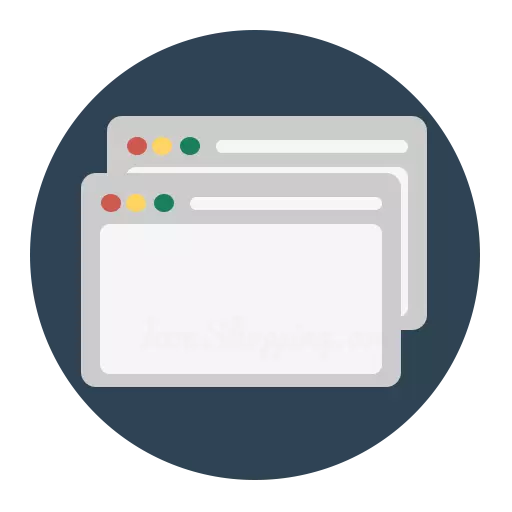
Mozilla Firefoxi brauser on funktsionaalne veebibrauser, millel on palju võimalusi kohandamiseks. Eelkõige saab kasutaja konfigureerida ja kuvada uue vahekaarti.
Tabs naudib absoluutselt mis tahes brauseri kasutaja Mozilla Firefoxi, luues uusi vahekaarte, saame samal ajal külastada mitmeid veebiressursse. Ja uue vahekaardi konfigureerimine oma maitsele muutub veebi surfamine veelgi produktiivsemaks.
Kuidas luua uus sakk Mozilla Firefoxis?
Teine Mozilla Firefoxi versioonide arv, nimelt Fortiph versioonile kaasava, brauseris, kasutades menüüd Varjatud sätteid, saate konfigureerida uue vahekaardi, millega määratakse veebilehe absoluutselt mis tahes aadress.
Tuletame meelde, kuidas see toimiks. See oli vajalik Mozilla Firefoxi aadressireal, järgige linki:
Umbes: config
Kasutajad nõustusid hoiatusega ja lülitati menüüsse peidetud seadete menüü.
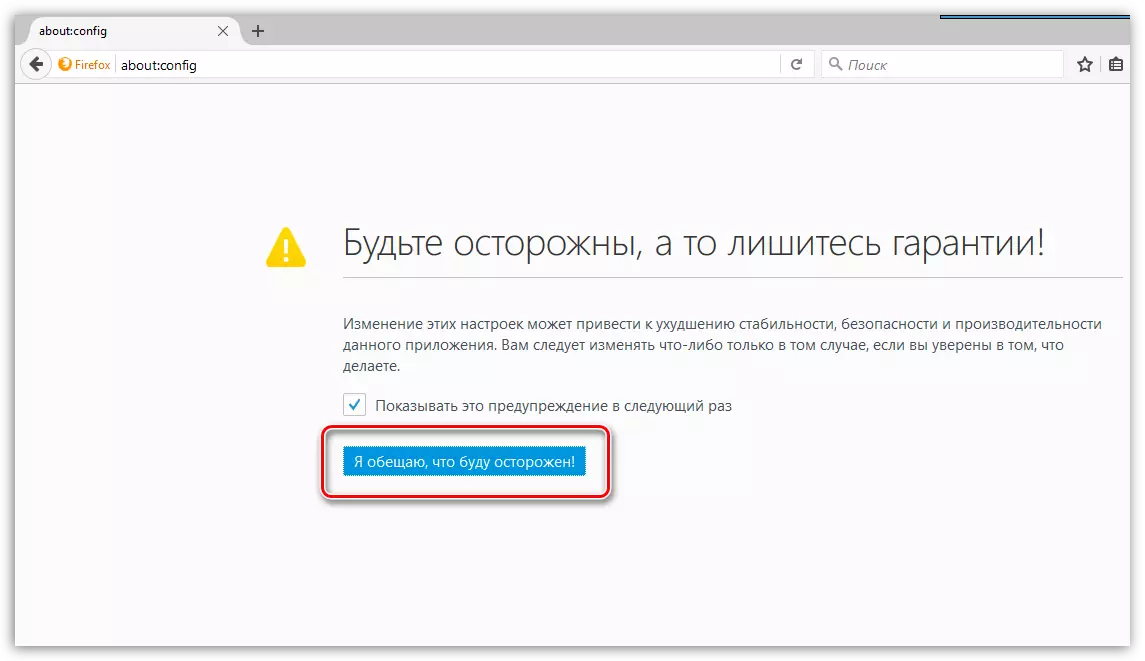
Parameetri leidmiseks oli vaja leida. Seda lihtsam on seda teha, vajutades otsinguringi kuvamiseks Ctrl + F võtme kombinatsiooni ja selle kaudu leitakse järgmine parameeter:
brauser.newtab.url
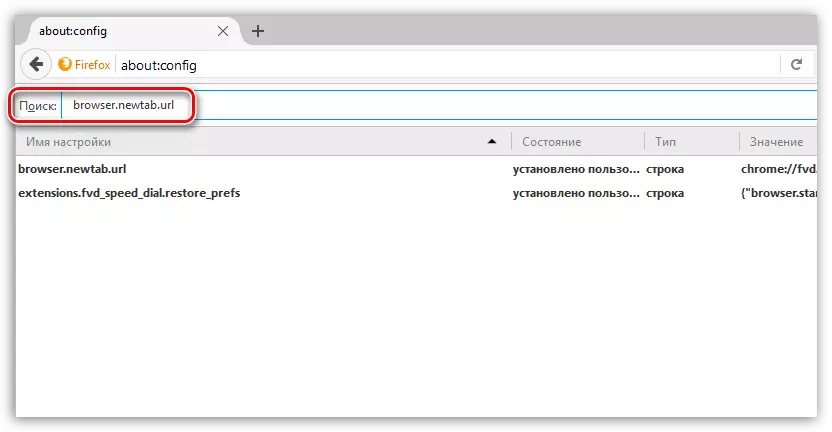
Kahekordse klõpsuga parameetri abil saate määrata veebilehe absoluutselt mis tahes aadressi, mis laadiksid iga kord automaatselt iga kord uue vahekaardi loomise ajal.

Kahjuks eemaldati hiljem see võimalus, sest Mozilla kaaluti sellisel viisil viiruste tõhusaks võitluseks, mis reeglina on suunatud uue vahekaardi aadressi muutmisele.
Nüüd ei saa mitte ainult viirused uut vahekaarti muuta, vaid ka kasutajaid.
Sellega seoses saab vahekaarti muuta kahel viisil: standardvahendid ja kolmanda osapoole täiendused.
Seadistage uus vahekaart
Uue Vaikimisi vahekaardi loomisel kuvab Mozilla teie brauseris külastatud parimaid veebilehti. Seda nimekirja ei saa täiendada, kuid mittevajalikke veebilehti saab kustutada. Selleks, hover hiire kohal lehekülgede miniatuurse ja seejärel klõpsake kuvatud ikooni ristiga.
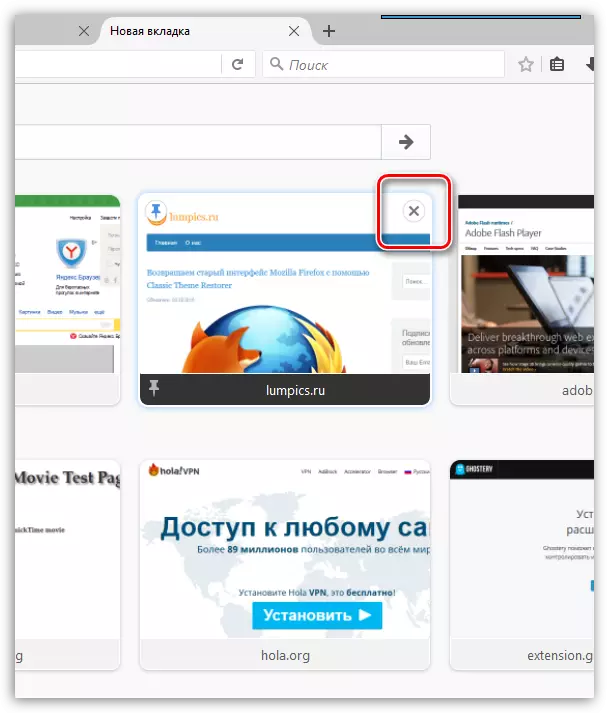
Lisaks, kui te ei soovi, et leht muuta oma positsiooni, näiteks pärast uute plaatide välimust, saab see soovitud asendis kinnitada. Selleks hoidke kursorit lehe miniatuurne, liikuge soovitud asendisse ja seejärel liigutage plaatide kohal ja klõpsake nuppu PIN-i ikoonil.

Sageli külastatud lehtede loendi saate lahjendada, saate pakkuda Mozilla. Selleks klõpsake käigu ikoonil uue vahekaardi ülemises paremas nurgas ja kuvatakse aknas kuvatud aknas "Kaasa arvatud pakutud saidid".
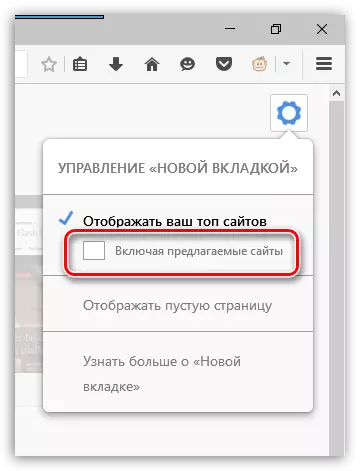
Kui te ei soovi isegi Visual järjehoidjaid uue vahekaardil, samas menüüs peidus käiku ikooni all, kontrollige punkti lähedal objekti. "Näita tühja lehekülje".
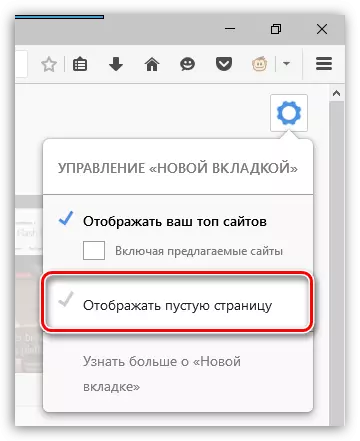
Uue vahekaardi seadistamine lisandmoodulite abil
Kindlasti teate, et lisandmoodulite kasutamine saate täielikult reinkarnida Mozilla Firefoxi brauseri töö.
Niisiis, kui te ei ole rahul uue vahekaardi kolmanda osapoole aknaga, saate selle lisandmoodulite abil taaskasutada.
Meie saidil käsitleti juba lisandmooduli visuaalseid järjehoidjaid, kiirvalimisvahendeid ja kiiret valimist. Kõik need täiendused on suunatud töötama visuaalsete järjehoidjatega, mis kuvatakse iga kord, kui luua uus sakk.
Laadige Visual järjehoidjad alla
Laadi alla Speed Dial
Laadi alla Kiire dial
Mozilla arendajad vabastavad regulaarselt värskendusi, mis lisavad uusi funktsioone, eemaldades samal ajal vana. Kui tõhus on samm uue vahekaardi konfigureerimise võime eemaldamiseks - näitab aega, kuid praegu peavad kasutajad otsima muid lahendusi.
